WPS表格中如何给符合条件的数据设置颜色
来源:网络收集 点击: 时间:2024-05-19【导读】:
在日常办公中,通常制作出一张工资表后,我们需要统计工资排名靠前的员工信息。如何将符合条件的数据用指定的颜色显示出来,以便直观的查看数据呢?下面具体介绍给符合条件的数据设置颜色的方法。工具/原料more电脑WPS表格方法/步骤1/6分步阅读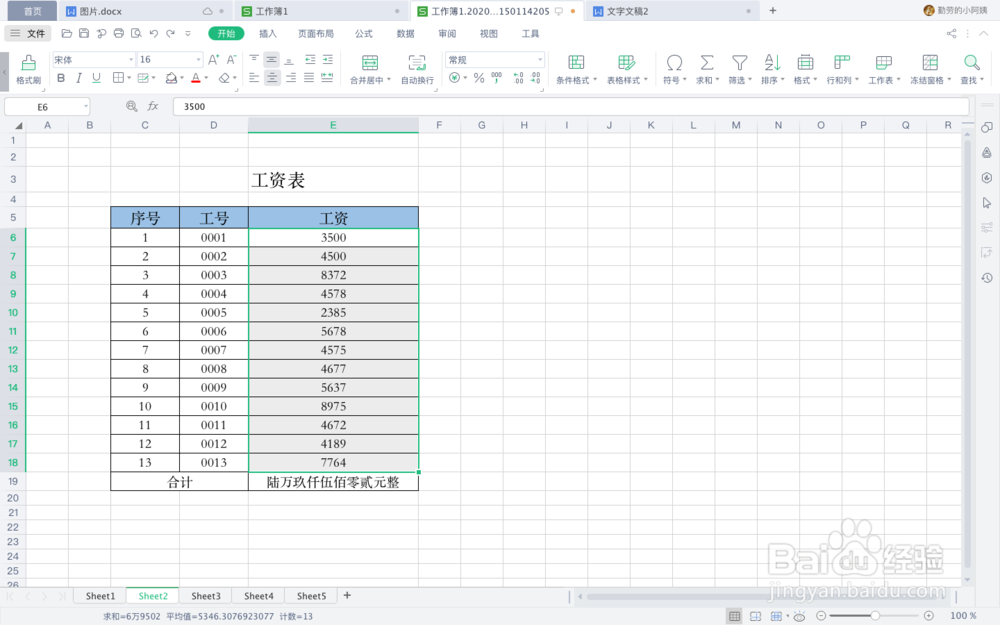 2/6
2/6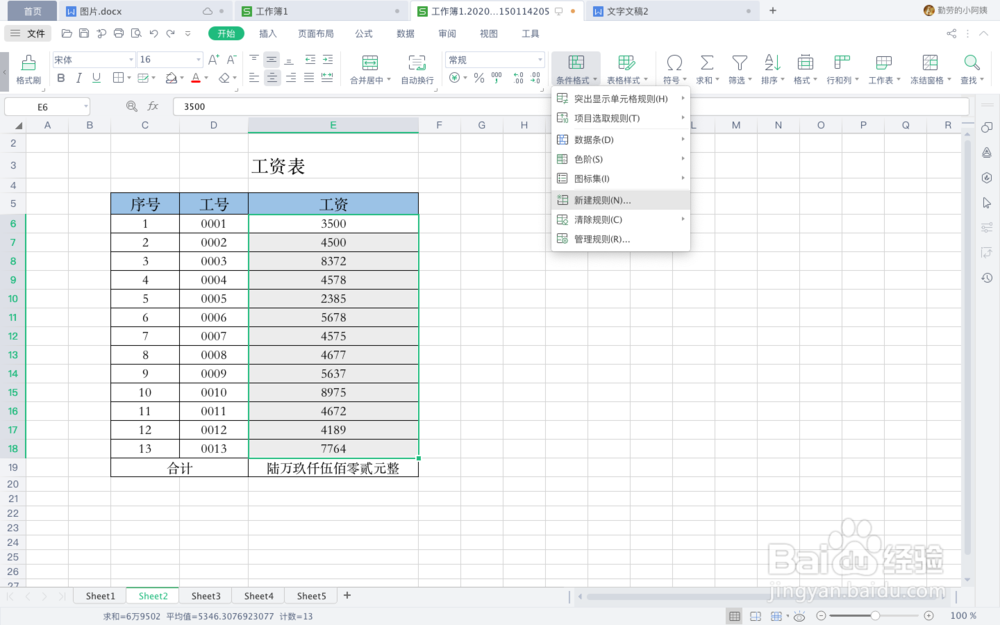 3/6
3/6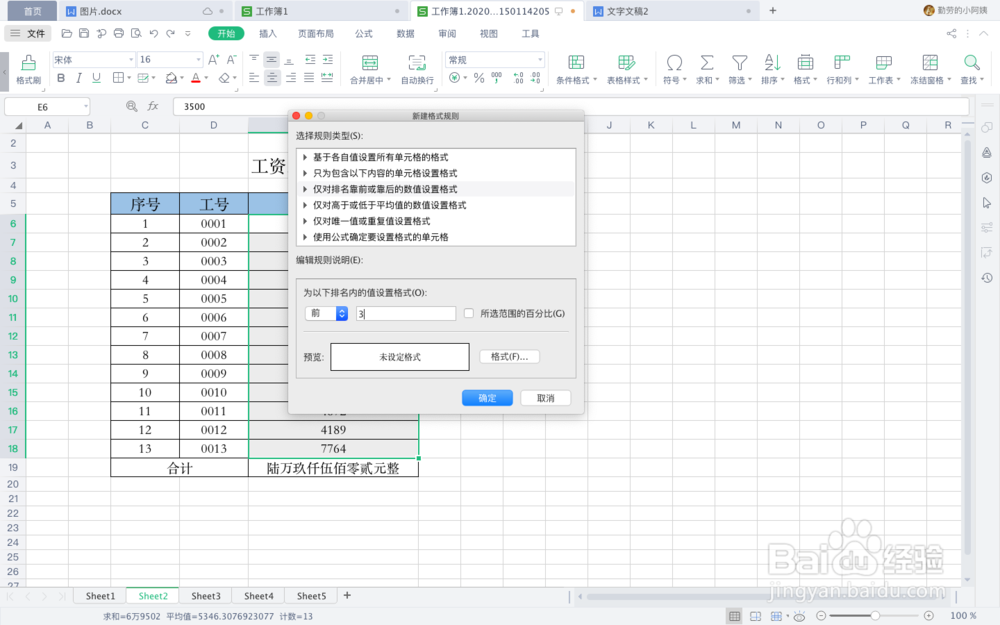 4/6
4/6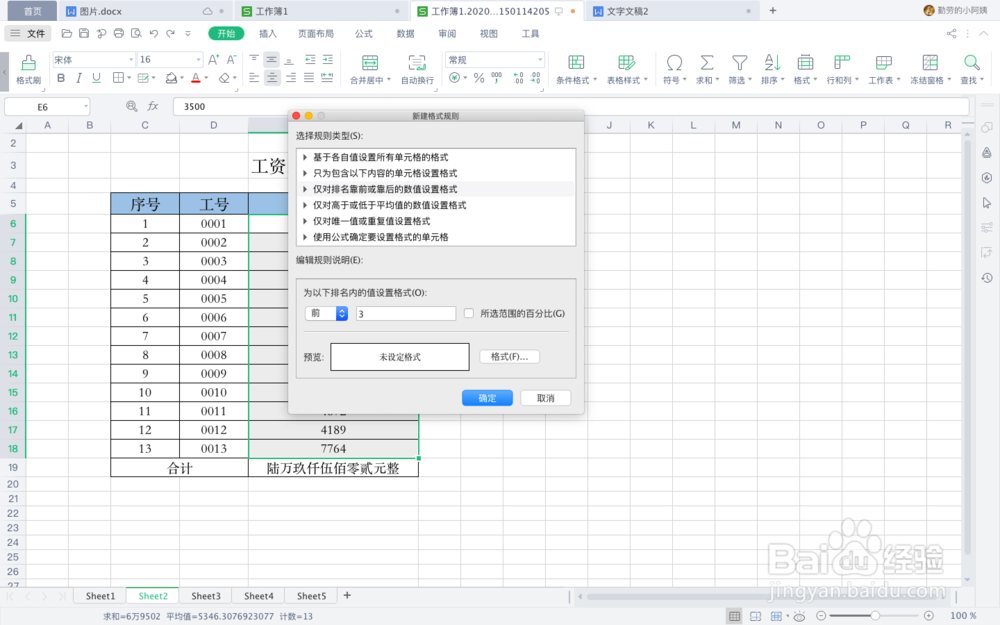 5/6
5/6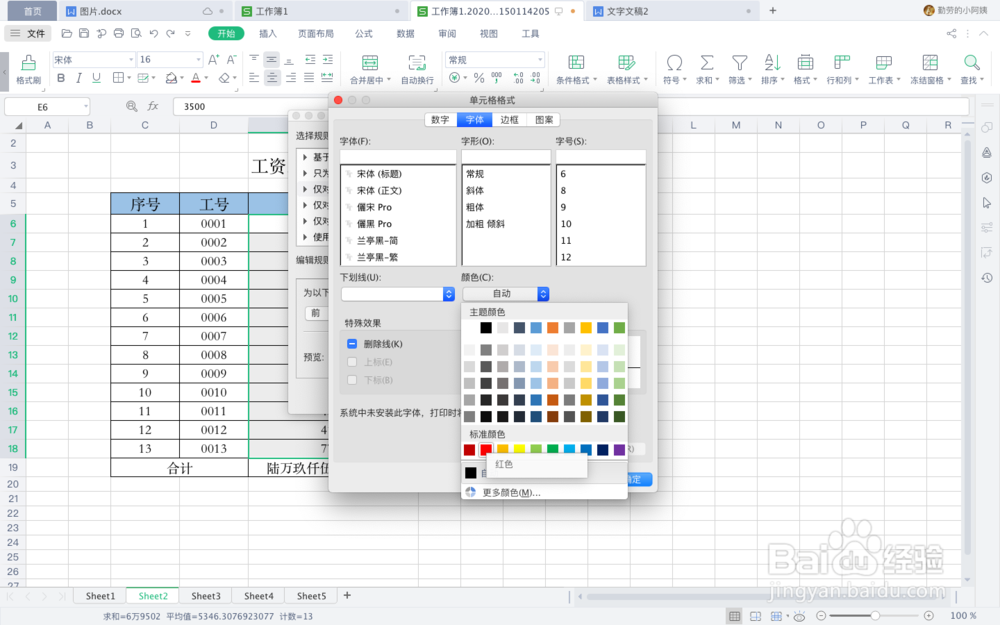 6/6
6/6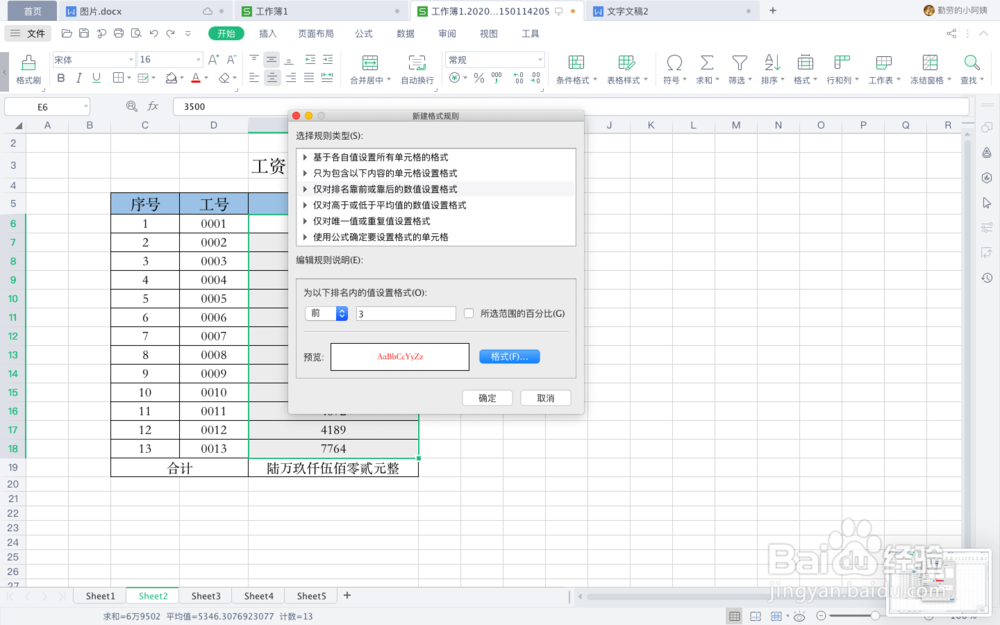
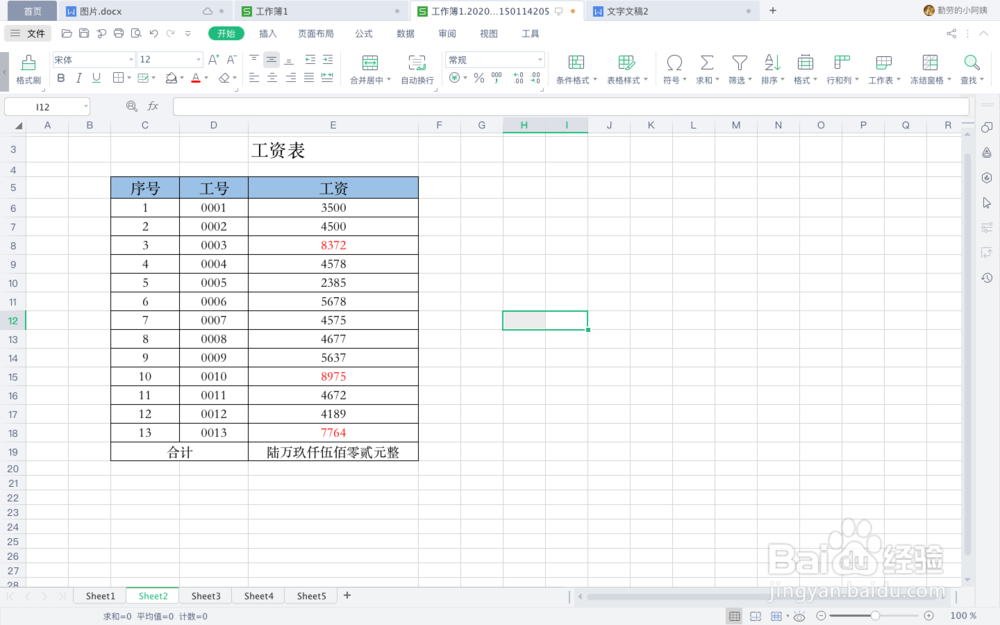 总结:1/6
总结:1/6
选中表格中所有的工资数据。
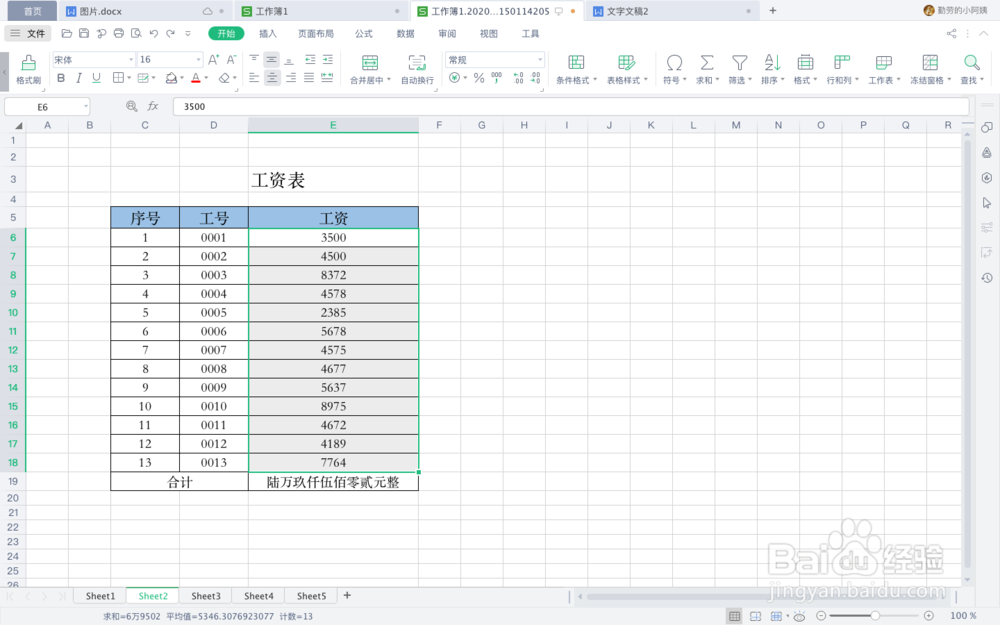 2/6
2/6依次点击”条件格式”——“新建规则”。
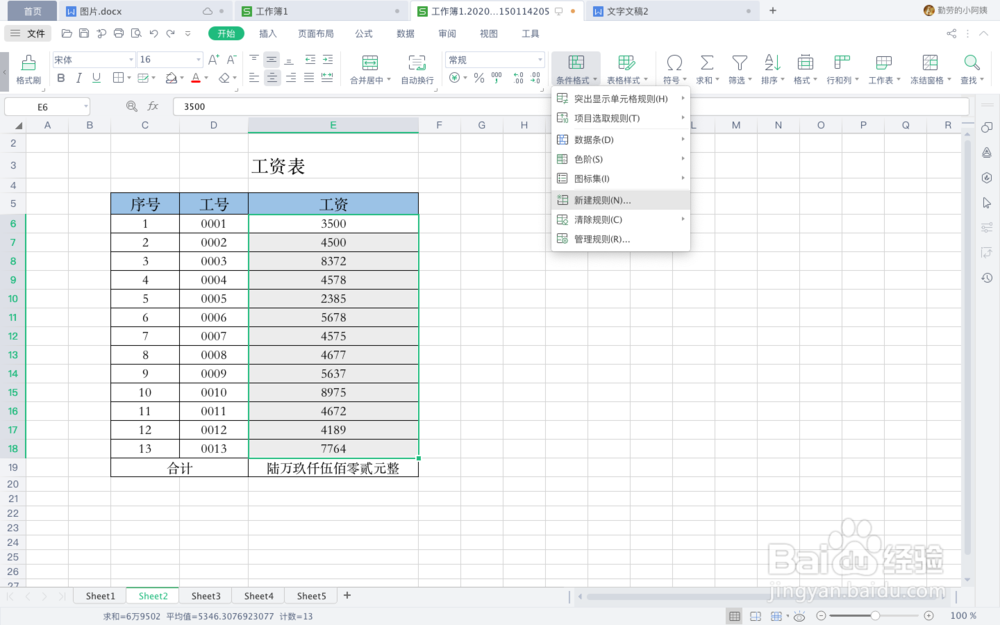 3/6
3/6在“新建格式规则”对话框中,先选择“仅对排名靠前靠后的数据设置格式”条件。
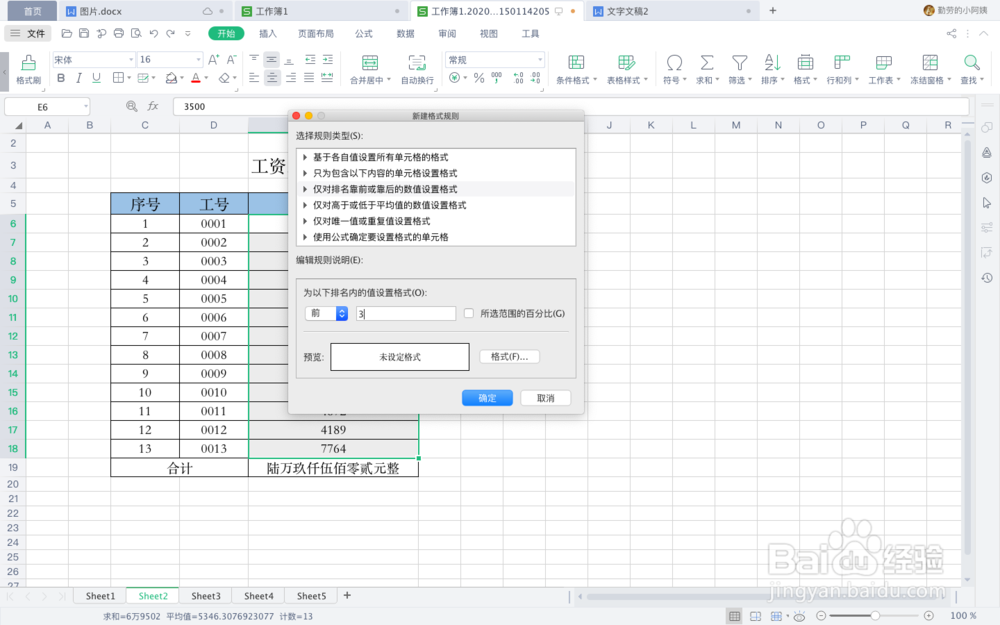 4/6
4/6设置为对前3名的数据设置格式。
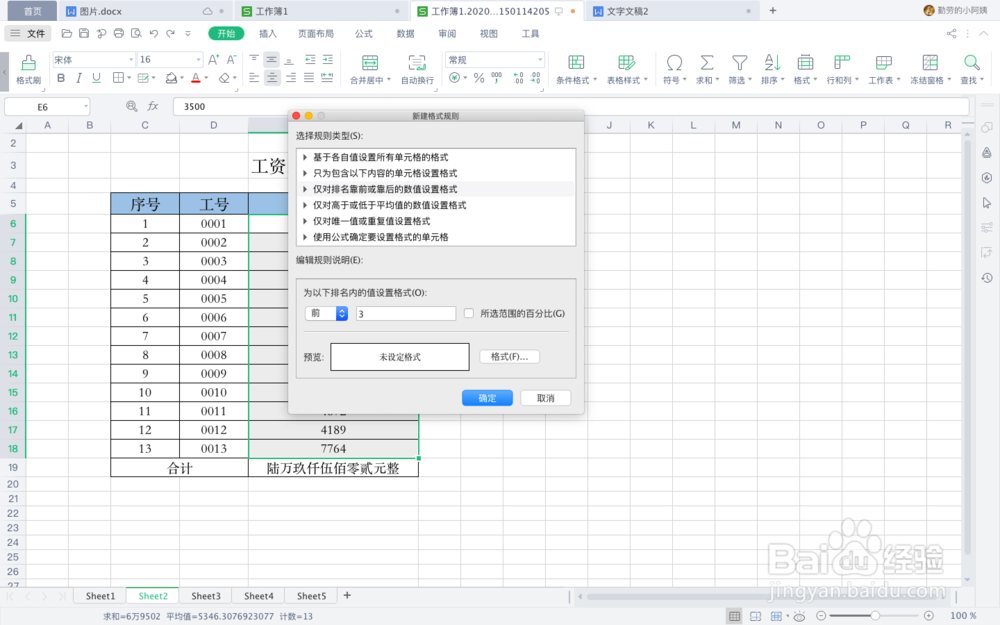 5/6
5/6点击“格式”,将字体设置为“红色”,点击确定。
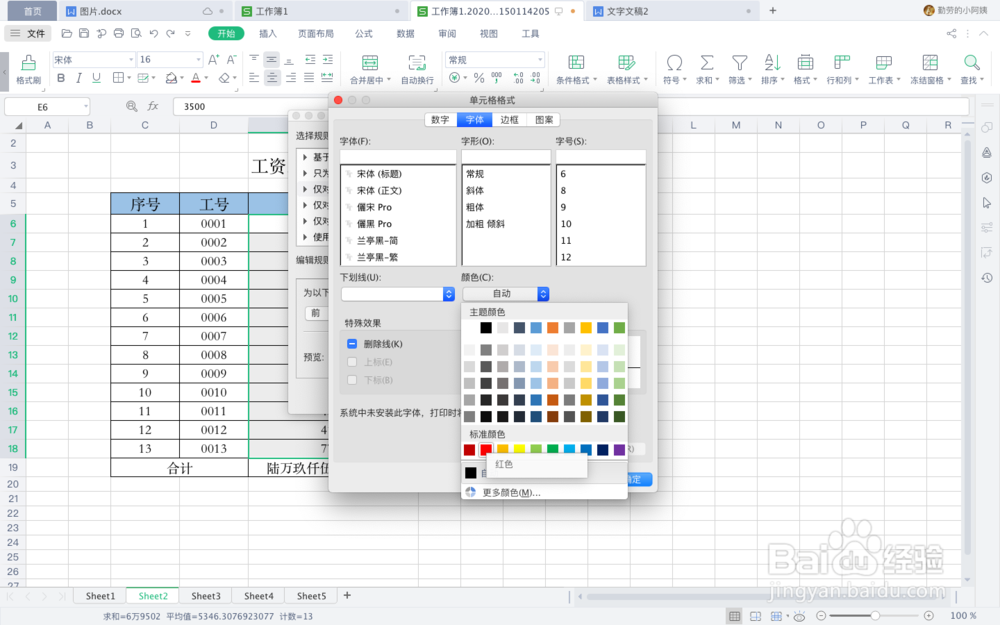 6/6
6/6回到“规则对话框中,点击确定。工资表中排名前三的数据就已红色显示出来了。
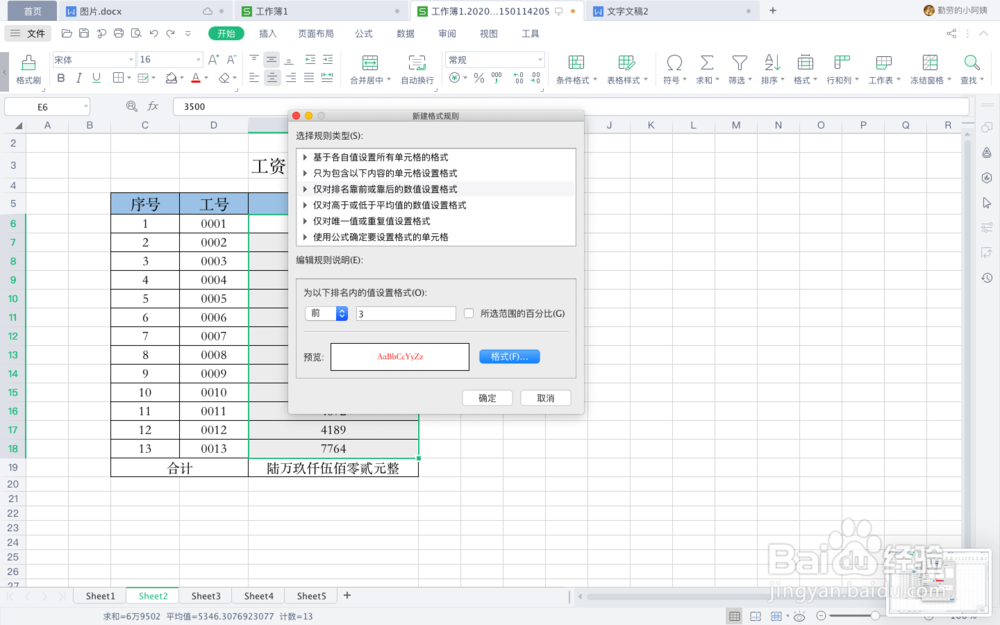
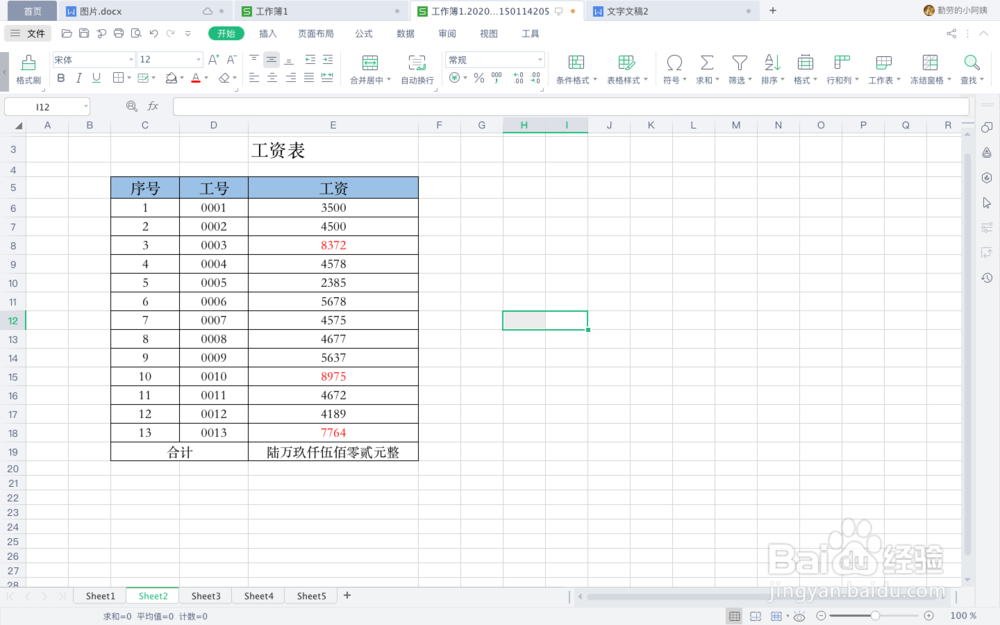 总结:1/6
总结:1/6选中表格中所有的工资数据。
2/6依次点击”条件格式”——“新建规则”。
3/6在“新建格式规则”对话框中,先选择“仅对排名靠前靠后的数据设置格式”条件。
4/6设置为对前3名的数据设置格式。
5/6点击“格式”,将字体设置为“红色”,点击确定。
6/6回到“规则对话框中,点击确定。工资表中排名前三的数据就已红色显示出来了。
新建规则条件格式按条件设置颜色工资表版权声明:
1、本文系转载,版权归原作者所有,旨在传递信息,不代表看本站的观点和立场。
2、本站仅提供信息发布平台,不承担相关法律责任。
3、若侵犯您的版权或隐私,请联系本站管理员删除。
4、文章链接:http://www.1haoku.cn/art_803742.html
上一篇:土豆烧牛腩的做法
下一篇:不思议迷宫创世之门攻略
 订阅
订阅